相信现在有不少的用户都在尝试安装win11系统,但是win11对于用户的电脑是有很高要求的,不仅对配置有要求,还对磁盘分区有要求,如果我们弹出未检测到gpt的问题,那么就需要手动设置gpt分区来解决它。

1、首先我们在弹出上述未检测到gpt界面的时候按下键盘“shift+f10”组合键。
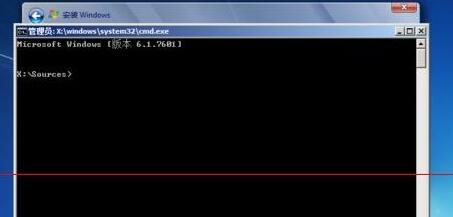
2、进入之后输入“diskpart”回车确定,可以打开磁盘属性。
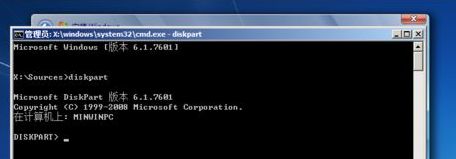
3、接着输入“list disk”回车确定,可以查看到磁盘信息。

4、然后输入“select disk 0”选中用户的第0个磁盘。
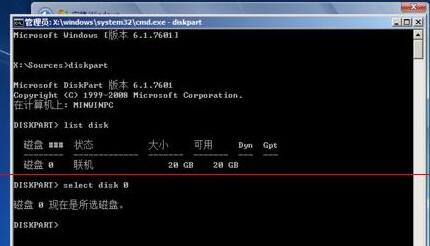
5、然后输入“clean”确定,就可以清除并格式化磁盘之中的内容。

6、再输入“convert mbr”回车确定,可以将磁盘设置为mbr格式。
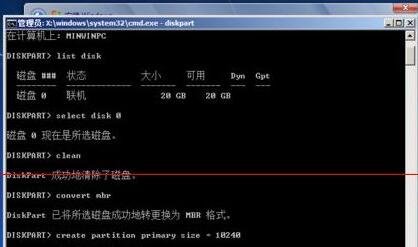
7、输入“create partition primary size = xxx”设定磁盘空间。(这里xxx是磁盘大小用户可以自定义,注意单位为MB)

8、再输入“format fs=ntfs quick”,回车可以将磁盘设置为ntfs格式。

9、最后只要重复输入两次“exit”回车确定就可以退出设置,正常安装win11系统了。
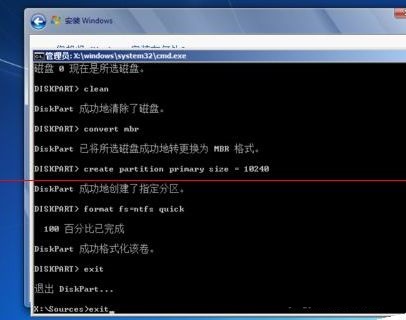
相关文章:win11安装不了解决教程 | win11常见问题汇总
以上就是win11未检测到gpt解决方法了,遇到以上问题的朋友快去尝试解决并安装win11吧。想知道更多相关教程还可以收藏电脑技术网。
 Win10暂停更新还是会更新的
Win10暂停更新还是会更新的 windows movie make保存后的视
windows movie make保存后的视 windows movie maker导出工程文
windows movie maker导出工程文 Windows Movie Maker给视频添加
Windows Movie Maker给视频添加 windows movie maker保存为视频
windows movie maker保存为视频 微信撤销转账在哪里
微信撤销转账在哪里
1、打开微信,点击需要退还转账的好友。2、进入聊天页面后,......
阅读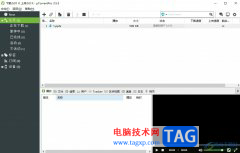 utorrent连接手机设备的教程
utorrent连接手机设备的教程
utorrent是一款小巧强劲的bt下载工具,是目前互联网上最强大的轻......
阅读 2023小三救星,教你转正路上步步为营。
2023小三救星,教你转正路上步步为营。
我们以前曾在文章中对男人离婚娶小三的可能性做过分析, 望爱......
阅读 电脑一接通电源就自动开机
电脑一接通电源就自动开机
【故障现象】一台电脑最近一接通电源就自行开机,有时莫名其......
阅读 为Win8轻松打造熟悉的Windows传统桌面环境
为Win8轻松打造熟悉的Windows传统桌面环境
微软为跨平台操作系统Windows 8提供了两种界面,一种是方便触控......
阅读 英伟达收购数据存储解决
英伟达收购数据存储解决 你知道我这五年是怎么过
你知道我这五年是怎么过 抖音牙膏里的世界拍摄方
抖音牙膏里的世界拍摄方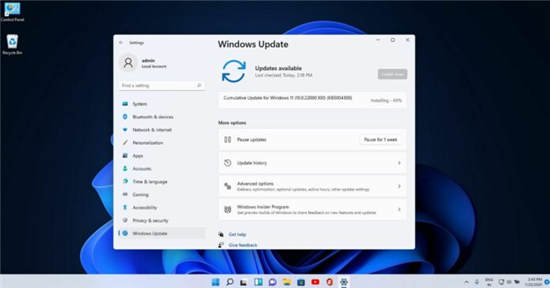 win11专业版Build 22000.100 (
win11专业版Build 22000.100 (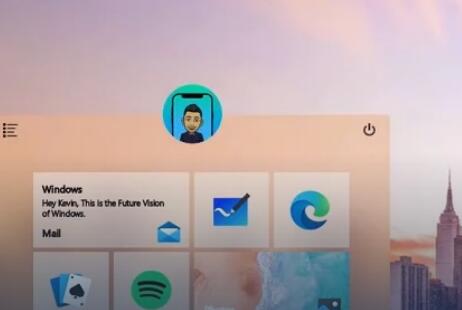 Windows10 21的升级版将会是
Windows10 21的升级版将会是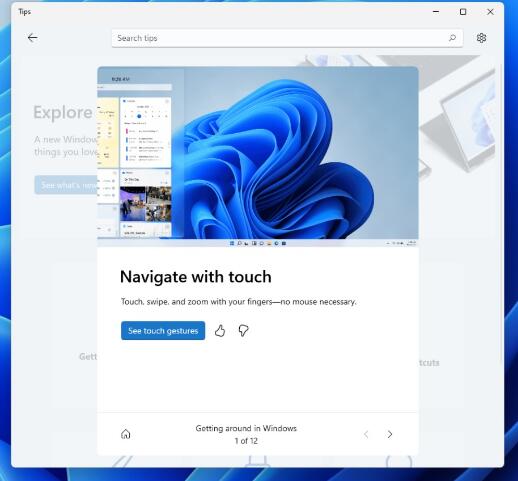 Windows 11 Build 22458 正在推出
Windows 11 Build 22458 正在推出 今日头条查看足球比赛图
今日头条查看足球比赛图 电脑网络基础:很实用的
电脑网络基础:很实用的 第五人格白色情人节心理
第五人格白色情人节心理 暖雪怎么存档 暖雪游戏存
暖雪怎么存档 暖雪游戏存 《仙剑奇侠传7》10月18日更
《仙剑奇侠传7》10月18日更 AMDRadeonVII显卡性能评测
AMDRadeonVII显卡性能评测 撼讯显卡驱动界面在哪里
撼讯显卡驱动界面在哪里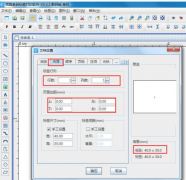 tsc打印机亮红灯
tsc打印机亮红灯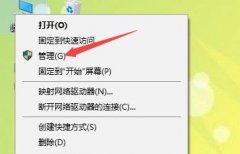 微软输入法打不出汉字解
微软输入法打不出汉字解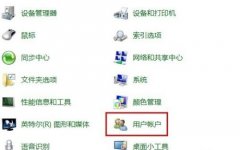 win7administrator密码忘了解决
win7administrator密码忘了解决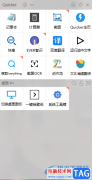 quicker通过everything搜索文件
quicker通过everything搜索文件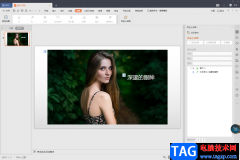 WPS ppt设置点一下出来一个
WPS ppt设置点一下出来一个 WPS Word中快速插入网格线的
WPS Word中快速插入网格线的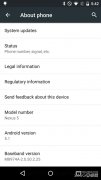 Nexus系列Android 5.1官方原厂
Nexus系列Android 5.1官方原厂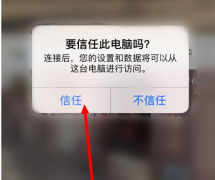 苹果怎么投影到电脑
苹果怎么投影到电脑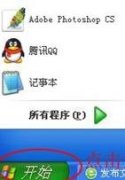 装路由器后网页打不开怎
装路由器后网页打不开怎 旧路由器数据怎么迁移到
旧路由器数据怎么迁移到win10插上耳机还外放的情况在很多的用户身上都出现了,导致了没法去很好的听歌看电影,其实这个时候可以去音频管理器设置一下来解决。...
次阅读

我们下载了番茄花园的win10操作系统,在对自己的电脑进行系统安装之后有的小伙伴们可能就会出现系统安装失败的情况。对于这种问题小编觉得可能是因为我们在安装的过程中系统出现了内部...
次阅读

我们在更新最新的win101909版本系统之前,都会先了解下这个版本的使用情况如何、兼容性是不是足够好、 有哪些新功能等等。那么今天小编要和大家说的就是win101909的兼容性。虽然有部分小伙...
次阅读

在使用win10系统的时候,下载安装软件都是我们经常会做到的事情。但是下载的软件怎么放到桌面上容易第一时间找到呢。现在就让小编来告诉你。希望对你有所帮助。...
次阅读

win10更新后黑屏只有鼠标喝任务管理器的话还是可以修复的,要是直接黑屏什么都没反应的话,就需要重新装系统了,下面来一起看看相信的解决方法吧。...
次阅读
我们使用电脑的时候经常会用到我的电脑,但是如果桌面上我的电脑图标不见了该如何寻找呢?这个主要可能是你误删了或者重装系统是没显示在桌面上的缘故,只要找到相应的设置,更改一下...
次阅读
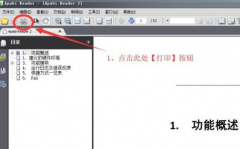
很多小伙伴在网上下载了CEB格式的文件,但是发现无法打开,因为格式的问题,那么该如何解决呢?其实只需要下载一个阅读软件就可以了,今天小编带来了详细的解决方法,具体的教学下面一...
次阅读
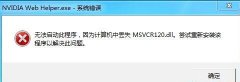
我们在玩游戏或者看视频的时候,系统提示无法启动此程序,因为计算机中丢失MSVCR120.dll,尝试重新安装该程序以解决此问题。最简单的方法就是去下载该文件重新安装,具体的方法下面跟小编...
次阅读
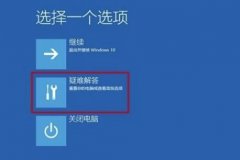
在使用win10系统的时候,很多的用户们都会遇到些奇奇怪怪的问题,比如更新失败了无法进入系统,那么这些问题都需要怎么解决么。快来看看win10更新失败无法进入系统解决方法吧。...
次阅读

我用的是Win8系统,我想禁用在保存密码之前询问我,请问怎么在Windows 8系统中禁用在保存密码之前询问我? 1. 点击桌面右侧设置,选择控制面板,点击网络和共享中心 2. 点击Internet 选...
次阅读
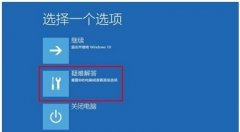
win10系统虽然是最新的系统,但是也不免出现一些问题,尤其是在我们不小心进行了某些错误操作之后,就有可能遇到无限重启进不了系统的情况。这时候我们可以通过退回系统版本或者在安全...
次阅读

我们在使用安装了win10操作系统电脑的时候,如果出现了系统故障,不能正常开机使用、死机等情况的话,相信小伙伴们一定会想到重新安装我们的操作系统。对于用u盘怎么重装win10系统,小编...
次阅读
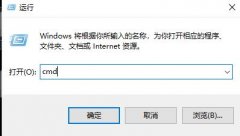
很多用户都在电脑上使用了win10的系统,更多的选择2004版本,但是不少用户都说遇到了无法更新的问题,那么该怎么去解决呢?下面就一起来看看吧。...
次阅读
快捷键 带给我们的不只是快速,还能感受到机器带来的快感。任何的操作系统、软件、游戏,只有熟练使用快捷键,才能最大效率的工作。最新安装系统 Windows 7中增添了更多的快捷键...
次阅读

自从win7、win10以来0x80070002的错误代码就经常会出现,一直到最新的win11也依旧存在,那么win11遇到应该怎么解决呢,其实我们可以尝试修改服务列表。...
次阅读